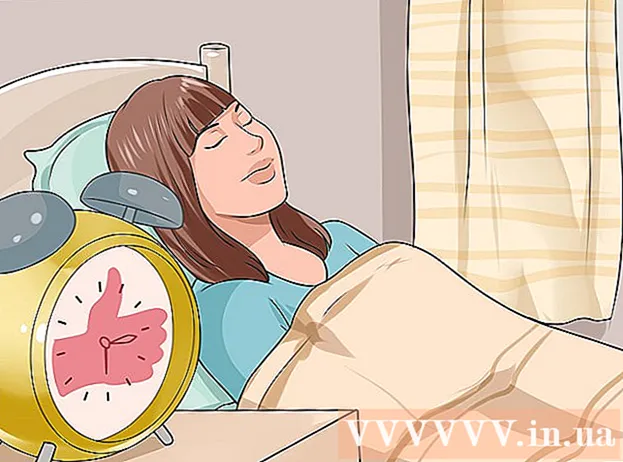Автор:
Sara Rhodes
Дата На Създаване:
16 Февруари 2021
Дата На Актуализиране:
1 Юли 2024

Съдържание
Има много параметри, които можете да промените, за да накарате мишката да работи с пълна мощност. Прочетете тази статия, за да персонализирате скоростта на курсора, стила и други настройки на мишката в Windows 7.
Стъпки
 1 Щракнете върху Старт - Контролен панел - Хардуер и звук - Мишка. Ще се отвори прозорец с 5 раздела (за настолни компютри) или 6 (за лаптоп).
1 Щракнете върху Старт - Контролен панел - Хардуер и звук - Мишка. Ще се отвори прозорец с 5 раздела (за настолни компютри) или 6 (за лаптоп).  2 Щракнете върху раздела Бутони на мишката. Тук можете да промените конфигурацията на бутоните, да регулирате скоростта на двойно щракване и лепкавия бутон на мишката.
2 Щракнете върху раздела Бутони на мишката. Тук можете да промените конфигурацията на бутоните, да регулирате скоростта на двойно щракване и лепкавия бутон на мишката. - Има допълнителни настройки за залепване. За да ги отворите, щракнете върху „Опции“ в раздела „Бутон за лепкава мишка“.
 3 Щракнете върху раздела Указатели. Тук можете да промените указателите на мишката. За да направите това, изберете конкретна схема от менюто Схеми (можете да видите всяка икона на показалец на мишката, като щракнете върху нея). Тук можете също да активирате сянката на показалеца и да позволите на темите да променят указателите на мишката. Щракнете върху Преглед, за да видите допълнителни указатели на мишката.
3 Щракнете върху раздела Указатели. Тук можете да промените указателите на мишката. За да направите това, изберете конкретна схема от менюто Схеми (можете да видите всяка икона на показалец на мишката, като щракнете върху нея). Тук можете също да активирате сянката на показалеца и да позволите на темите да променят указателите на мишката. Щракнете върху Преглед, за да видите допълнителни указатели на мишката.  4 Щракнете върху раздела Опции на показалеца. Тук можете да промените скоростта и точността на показалеца, да зададете началната позиция в прозореца, да покажете пътеката на показалеца, да скриете показалеца по време на въвеждане от клавиатурата и да покажете местоположението на показалеца при натискане на Ctrl.
4 Щракнете върху раздела Опции на показалеца. Тук можете да промените скоростта и точността на показалеца, да зададете началната позиция в прозореца, да покажете пътеката на показалеца, да скриете показалеца по време на въвеждане от клавиатурата и да покажете местоположението на показалеца при натискане на Ctrl.  5 Отворете раздела "Колело". Тук можете да промените параметрите на вертикално и хоризонтално превъртане. Вертикалното превъртане ви позволява да превъртате страницата нагоре или надолу. Можете да регулирате броя на линиите, когато завъртите колелото с едно щракване, или можете да го настроите да превърта един екран (когато завъртите колелото с едно щракване). Хоризонталното превъртане превърта страницата надясно или наляво и работи, като накланя колелото настрани.
5 Отворете раздела "Колело". Тук можете да промените параметрите на вертикално и хоризонтално превъртане. Вертикалното превъртане ви позволява да превъртате страницата нагоре или надолу. Можете да регулирате броя на линиите, когато завъртите колелото с едно щракване, или можете да го настроите да превърта един екран (когато завъртите колелото с едно щракване). Хоризонталното превъртане превърта страницата надясно или наляво и работи, като накланя колелото настрани.  6 Щракнете върху раздела Хардуер. Тук можете да видите спецификациите на мишката, свързана към компютъра (модел, драйвер и т.н.).
6 Щракнете върху раздела Хардуер. Тук можете да видите спецификациите на мишката, свързана към компютъра (модел, драйвер и т.н.).  7 Отворете раздела „Тъчпад“ (този раздел е наличен само на лаптопи). Кликнете върху връзката „Щракнете, за да промените настройките на сензорния панел“. Следвайте инструкциите, за да промените настройките на сензорния панел.
7 Отворете раздела „Тъчпад“ (този раздел е наличен само на лаптопи). Кликнете върху връзката „Щракнете, за да промените настройките на сензорния панел“. Следвайте инструкциите, за да промените настройките на сензорния панел.  8 Щракнете върху OK, за да запазите настройките си или Cancel, за да отхвърлите промените.
8 Щракнете върху OK, за да запазите настройките си или Cancel, за да отхвърлите промените.
Съвети
- Описаните стъпки работят и в други версии на Windows, но елементите в менюто може да се различават леко.